Aplicație de curățat iPhone gratis. Dacă iPhone-ul vostru se mișcă greu și performanța acestuia a scăzut, acest lucru ar putea fi din cauza spațiului de stocare insuficient. De exemplu fișierele temporare, memoria cache și chiar cookie-urile reprezintă o mare parte din dezordinea acumulată în sistem. Ștergerea fișierelor nedorite și a memoriei cache este cea mai bună modalitate de a curăța și de a optimiza iPhone-ul vostru.

De asemenea, trebuie să știți că iOS este un sistem de operare închis și nu are nevoie de curățarea constantă a memoriei cache, memoria RAM sau a altor fișiere temporare. Sistemul de operare iOS este deja optimizat pentru gestionarea în fundal a proceselor inutile, așa că utilizarea aplicațiilor de curățare nu va face prea multe schimbări în ceea ce privește optimizarea iPhone-ului.
În acest articol despre, aplicație de curățat iPhone gratis, vă voi explica cum să curățați iPhone-ul cu instrumentele implicite în sistemul de operare. De asemenea, o să vă prezint și câteva aplicații terță pentru eliminarea pozelor și contactelor duplicate, trebuie să știți că aplicațiile care promit să curețe iPhone-ul (aplicațiile Cleaner) sunt în cea mai mare parte inutile și pline de reclame publicitare.
Conţinut
Curățare iPhone manual
Chiar dacă voi căutați o aplicație de curățat iPhone gratis, trebuie să știți că cel mai simplu mod de curățare iPhone este folosind funcțiile integrate în iOS, aceste funcții le puteți găsi în Configurările iPhone-ului vostru. Cea mai cunoscută este cu siguranță funcția Stocare iPhone, care vă permite să vedeți spațiul de stocare și să ștergeți fișierele de care nu mai aveți nevoie.
Sau puteți pur și simplu să dezinstalați aplicațiile pe care nu le utilizați, făcând acest lucru veți elimina datele interne ale aplicațiilor stocate pe iPhone și veți elibera spațiu de stocare.
Dezinstalare aplicații
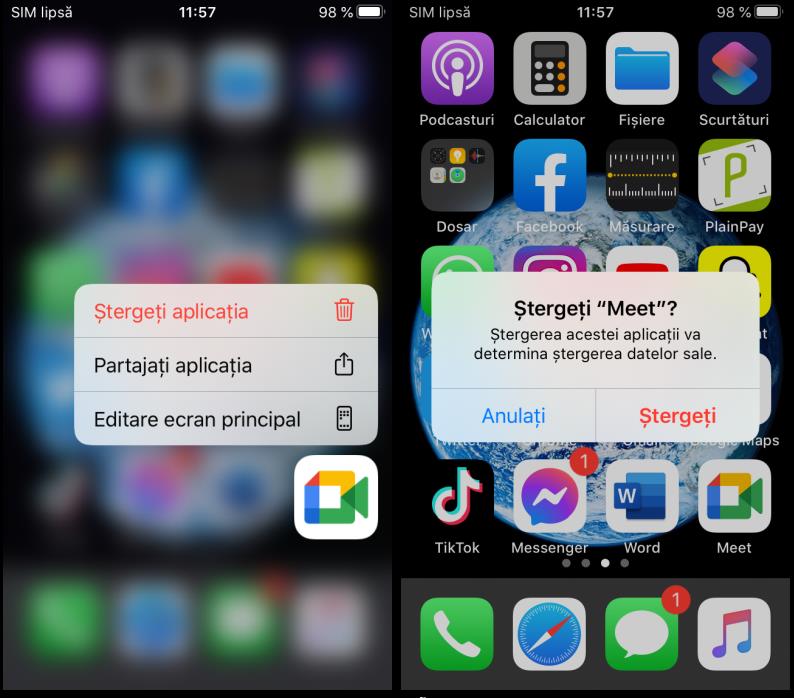
Primul lucru de făcut pentru a elibera memoria iPhone-ului vostru este să dezinstalați manual aplicațiile pe care nu le mai folosiți. Aceste aplicații ocupă spațiul din memoria iPhone-ului.
Puteți dezinstala aplicațiile din iOS în mai multe moduri, dar fără îndoială cel mai simplu este să apăsați și să țineți degetul pe una dintre pictogramele de pe ecranul principal al dispozitivului. Imediat după ce ecranul începe să tremure, veți vedea un meniu de unde puteți să dezinstalați aplicația. Este simplu, din meniul care apare pe ecran atingeți pe „Ștergeți aplicația”, apoi confirmați intenția voastră apăsând din nou pe butonul „Ștergeți aplicația” care a apărut pe ecran.
De asemenea, vă voi explica cum să aflați care aplicații ocupă cel mai mult spațiu în memoria dispozitivului vostru, astfel încât să le puteți dezinstala direct. Sfatul meu este să dezinstalați și să reinstalați periodic unele aplicații sociale, cum ar fi Facebook, deoarece memorează în cache date care nu sunt golite automat.
Pe ecranul principal al iPhone-ului, atingeți pe aplicația „Configurări” (pictograma cu roata dințată), apoi apăsați pe secțiunea „General” și apoi pe „Stocare iPhone”.
Apoi pe ecran veți vedea un grafic care analizează memoria dispozitivului vostru și care este capabil să afișeze care sunt aplicațiile care ocupă cel mai mult spațiu. Derulați în jos ecranul pentru a vedea lista completă a aplicațiilor și data care se referă la ultima utilizare.
După ce ați găsit aplicația de eliminat, atingeți pe ea și apăsați butonul „Ștergeți aplicația”. Acționând în acest fel, toate datele referitoare la aplicație vor fi complet eliminate din memoria dispozitivului. Dacă doriți să dezinstalați temporar aplicația și să păstrați datele în memorie, atingeți pe butonul „Dezinstalați aplicația”.
Funcția Stocare iPhone
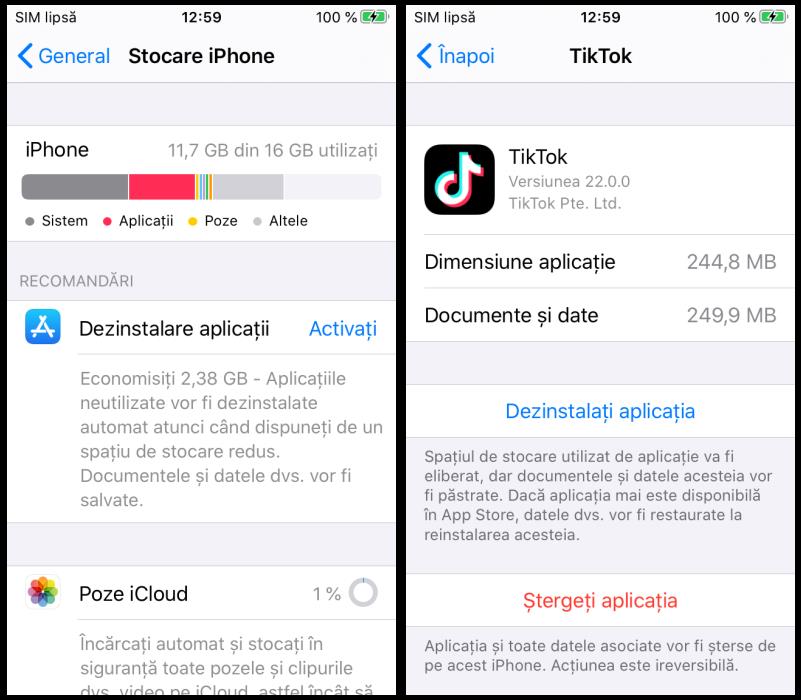
Funcția Stocare iPhone vă permite să vă curățați iPhone-ul chiar și prin activarea unor funcții foarte utile. De exemplu, puteți activa un mod de curățare automată pentru aplicațiile pe care nu le utilizați. Acest instrument va elimina doar aplicațiile mai puțin utilizate, păstrând în același timp toate datele, în caz că va trebui să reinstalați aplicațiile.
Deci, deschideți Configurările dispozitivului (pictograma roată dințată de pe ecranul de pornire), apoi accesați secțiunea General> Stocare iPhone. În secțiunea „Recomandări”, aflată sub bara care indică spațiul ocupat, găsiți câteva funcții de curățare automată. Atingeți butonul „Afișați tot” pentru a le vizualiza.
Dacă doriți să activați funcția de eliminare automată a aplicațiilor, trebuie să atingeți pe butonul „Activați”, situat lângă secțiunea „Dezinstalare aplicații”. În acest fel, datele aplicațiilor dezinstalate nu se vor pierde.
Funcția de dezinstalare automată a aplicațiilor neutilizate poate fi activată și atingând pe Configurări> App Store. Pe ecranul care se deschide, în secțiunea „Dezinstalare aplicații”, glisați comutatorul în poziția Pornit.
Vă recomand să apăsați și pe butonul Golire și apoi „Ștergeți de pe acest iPhone”, în secțiunea Albume „Șterse recent”. În acest fel, imaginile și videoclipurile pe care le-ați șters din aplicația Poze vor fi șterse definitiv din memoria internă a dispozitivului.
Prin recomandările din funcția Stocare iPhone puteți decide dacă activați Poze iCloud. Acest serviciu vă permite să păstrați pozele și videoclipurile din aplicația Poze în spațiul iCloud asociat contului vostru Apple. Dacă doriți să extindeți spațiul disponibil pe iPhone, puteți achiziționa un abonament la Poze iCloud.
Aplicație de curățat iPhone gratis
Dacă aveți de gând să instalați o aplicație de curățat iPhone gratis, trebuie să știți că nu există o aplicație de încredere în ceea ce privește curățarea completă a telefonului (evitați aplicațiile cleaner, deoarece sunt pline de reclame și în același timp ciudate).
Pentru curățarea iPhone-ului, vă voi prezenta câteva aplicații care vă permit să ștergeți pozele și videoclipurile duplicate, capturile de ecran făcute din greșeală și contactele duplicate.
Gemini Photos
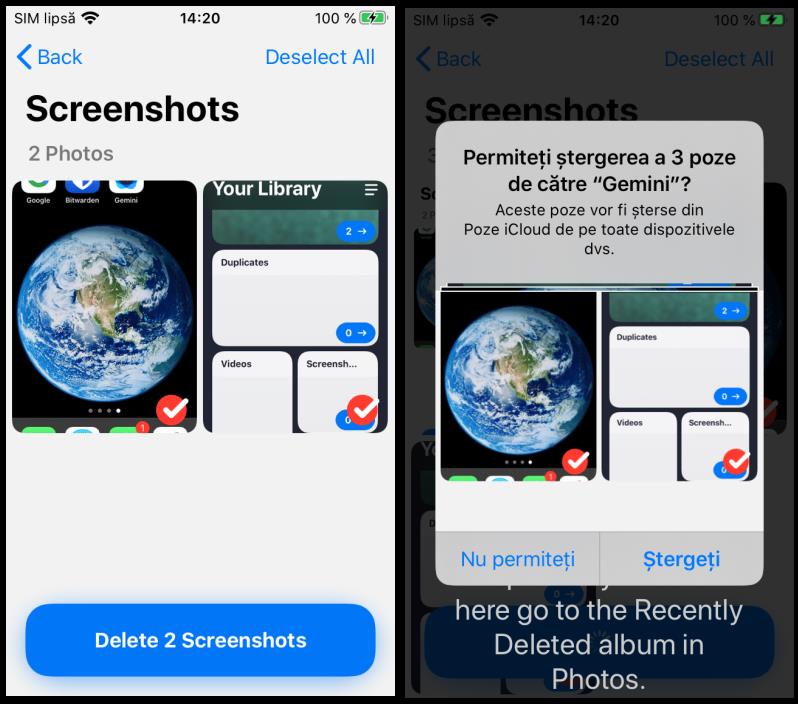
Una dintre aplicațiile pe care vă sfătuiesc să o folosiți pentru a elibera memoria iPhone-ului vostru este Gemini Photos, această aplicație este utilă datorită funcției de ștergere a fotografiilor și videoclipurilor duplicate, neclare sau a capturilor de ecran inutile. De asemenea, aplicația protejează confidențialitatea deoarece nu stochează, încarcă sau partajează fotografiile și videoclipurile la care are acces.
Aplicația o puteți descărca gratuit, dar oferă achiziții în aplicație care permite accesul la mai multe funcții pentru a șterge fotografii și videoclipuri (de exemplu, funcția pentru ștergerea fotografiilor similare sau duplicate).
Acestea fiind spuse, pentru a instala aplicația pe iPhone, atingeți aici pentru a deschide Magazinul App Store cu pagina aplicației, apoi apăsați butonul „Obțineți” și verificați-vă identitatea folosind Face ID, Touch ID sau parola contului vostru ID Apple (dacă este necesar). Apoi, deschideți aplicația și apăsați butonul Accept pentru a începe.
După ce ați făcut acest lucru, apăsați pe butonul Allow access, pentru a da aplicației permisiunile necesare pentru citirea și ștergerea fotografiilor inutile. De asemenea, puteți apăsa pe „Do not allow” în ceea ce privește primirea notificărilor și pe „Do not track me” pentru activitățile de urmărire a reclamelor. În cele din urmă, apăsați pe Skip, pentru a sări peste tutorial și alegeți dacă vă abonați sau nu la unul dintre planurile de abonament disponibile.
Apoi primul lucru pe care trebuie să îl faceți este să activați funcția Photo Radar, care vă permite să țineți evidența noilor imagini salvate pe dispozitiv și să decideți dacă le păstrați sau le ștergeți. În partea centrală a ecranului principal puteți găsi fotografiile voastre împărțite în diferite categorii.
Puteți alege ce categorie să accesați pentru ștergerea fotografiilor, dar unele nu permit ștergerea acestora în versiunea gratuită (în special, funcția Similar și Duplicates).
Fiecare categorie oferă aceleași oportunități de ștergere, de exemplu eu vă voi explica cum să ștergeți imaginile din categoria Screenshot. Deci, apăsați pe categoria „Screenshot” , apoi selectați elementul „Deselect all” , din dreapta sus, pentru a alege manual imaginile individuale de eliminat.
Imaginile sunt catalogate după asemănarea între ele, așa că, de exemplu, puteți alege dacă selectați doar capturile de ecran din conversații. Pentru acest lucru apăsați pe „Reselect” lângă subcategoria de imagini pe care doriți să le ștergeți, apoi apăsați pe butonul „Delete…Screenshots” din partea de jos pentru a începe ștergerea.
După ce ați făcut acest lucru, permiteți aplicației să șteargă imaginile, apoi apăsați butonul „Ștergeți”. După ce imaginile sunt șterse, acestea ajung în folderul „Șterse recent” din aplicația Poze. Pentru a finaliza curățarea telefonului, deschideți aplicația Poze, apoi atingeți pe fila Albume, apăsați opțiunea „Șterse recent” și atingeți butonul Selectați, situat în dreapta sus. Pentru a șterge definitiv fotografiile, trebuie să le selectați și apoi să atingeți pe butonul „Ștergeți” situat în stânga jos.
Ștergere contacte dublate iPhone
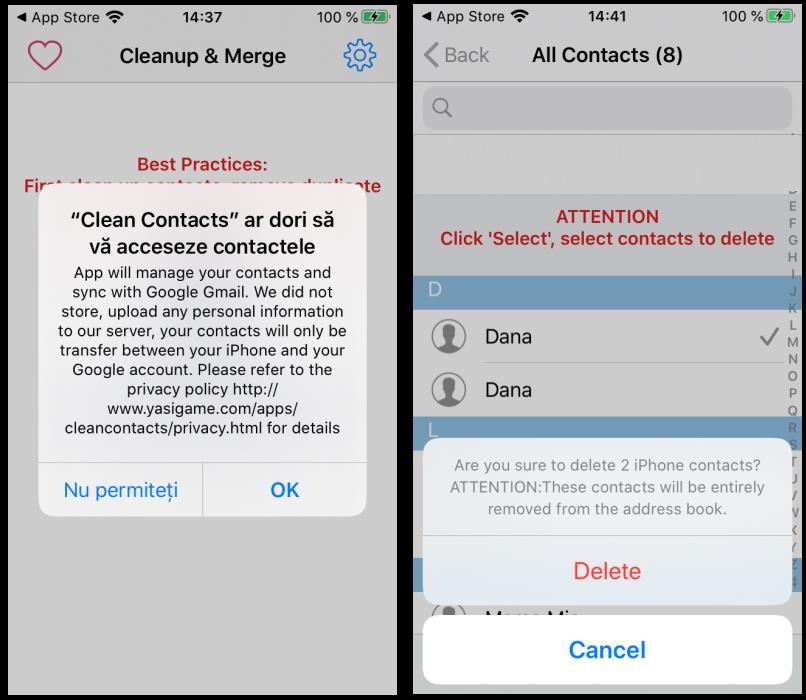
Pentru ștergere contacte dublate iPhone, puteți folosi aplicația Clean duplicate contacts, aplicația este capabilă să îndeplinească acest scop și este una dintre puținele care respectă confidențialitatea utilizatorului.
Deci, acordați o atenție deosebită altor aplicații similare cu aceasta, deoarece riscați să vă puneți în pericol confidențialitatea, deoarece unele aplicații procesează listele de contacte de pe iPhone-ul vostru pe servere de la distanță.
Aplicația costă 2,99 euro pentru a procesa mai mult de 100 de contacte în același timp, dar vă permite să vedeți reclame pentru a debloca funcțiile PRO pentru o perioadă scurtă de timp. De asemenea, vă permite să faceți backup la toate contactele voastre în format .CSV, .XLS și .VCF.
După ce ați descărcat aplicația din App Store, deschideți aplicația și permiteți accesul la folderul cu contacte. După ce ați făcut acest lucru, vă sfătuiesc să faceți backup la toate contactele pentru a evita problemele în cazul în care ceva nu merge bine.
Pentru acest lucru, atingeți pe „Backup contacts”, din secțiunea Default Account, apoi alegeți formatul pe care îl preferați și apăsați pe butonul Next. Apoi, atingeți pe „All contacts” pentru a face un backup complet, atingeți din nou pe butonul Next și confirmați intenția voastră atingând pe pictograma în formă de sertar.
Apoi alegeți dacă cumpărați versiunea PRO sau să vizualizați o reclamă pentru a finaliza backup-ul. La sfârșitul procedurii, indiferent de alegerea pe care ați făcut-o, alegeți cum să partajați și să salvați backup-ul pe care lați creat.
Cea mai bună modalitate pentru ștergere contacte dublate iPhone, este să atingeți pe opțiunea „Merge duplicate contacts” și să selectați dacă sortați duplicatele după nume, telefon sau e-mailul de contact. Vă recomand să alegeți opțiunea View by phone number, astfel încât să puteți fi siguri că ștergeți numerele de telefon duplicate.
Alte metode fără aplicație de curățat iPhone gratis
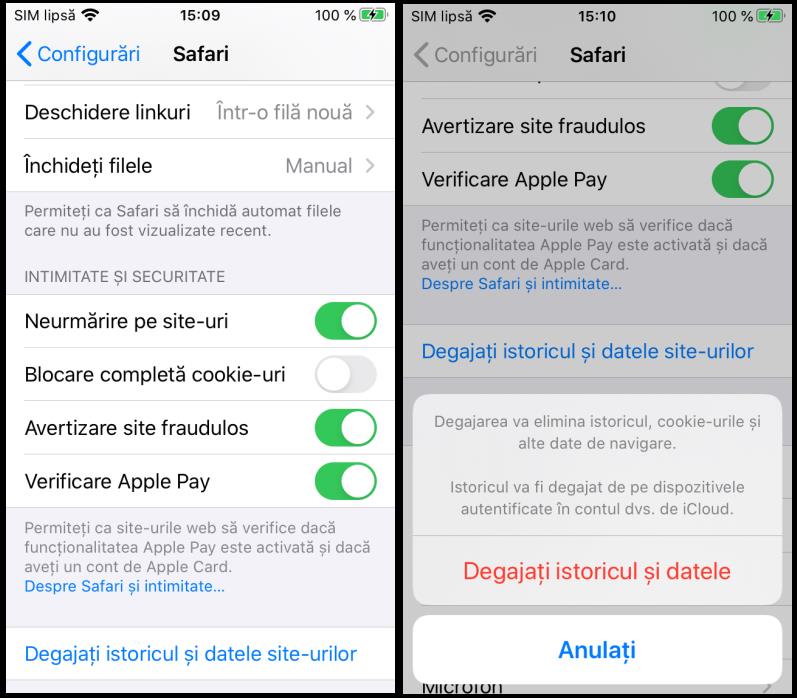
În loc să utilizați o aplicație de curățat iPhone gratis, care ocupă și spațiu de stocare din memoria iPhone-ului vostru, încercați sfaturile de mai jos care vă vor ajuta să curățați iPhone-ul.
- Ștergeți fișierele media: cea mai eficientă metodă de a șterge pozele și videoclipurile fără erori este să acționați manual prin intermediul aplicației Poze, ștergeți toate pozele și videoclipurile de care nu aveți nevoie.
- Ștergeți fișierele inutile din WhatsApp: WhatsApp este una dintre cele mai utilizate aplicații de mesagerie și, între voce, poze și videoclipuri, poate ocupa mult spațiu în memoria internă a iPhone-ului.
- Transferați fotografiile și videoclipuri mari: puteți face acest lucru transferându-le pe PC sau stocându-le în servicii de stocare în cloud, cum ar fi Poze iCloud și Google Foto.
- Ștergeți datele din istoricul Safari: puteți face această procedură atingând pe Configurări> Safari> Degajați istoricul și datele site-urilor sau Ștergeți istoricul și datele site-urilor (opțiunile și setările pot diferi, în funcție de versiunea iOS care rulează pe iPhone-ul vostru). Trebuie să știți că acest lucru va șterge tot istoricul dispozitivelor asociate cu ID-ul vostru Apple.
- Ștergeți documentele aplicațiilor: deschideți Configurări> General> Stocare iPhone. Unele aplicații accesibile din meniul Stocare iPhone (cum ar fi, de exemplu, VLC) vă permit să ștergeți documente individuale salvate în aplicație.